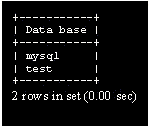| Здравствуйте! Студент ВУЗа может пройти проф.переподготовку и получить официальный документ? |
Подготовка к работе с MySQL
Пользователю базы данных необязательно знать, как инсталлировать MySQL. В крупных организациях есть системные администраторы, которые этим занимаются. Что касается разработчиков, то им нужно понимать особенности данного процесса. Именно здесь у них появляется доступ к различным конфигурационным установкам, с помощью которых можно настроить производительность программы. Естественно, необходимо обладать правами администратора на том компьютере, где MySQL устанавливается в виде сервиса, запускаемого автоматически. Программу можно запускать также из персональных учетных записей.
Загрузка MySQL
MySQL можно инсталлировать двумя способами: скомпилировав исходные коды программы или воспользовавшись предварительно скомпилированными двоичными файлами. Первый вариант допускает больше возможностей в плане конфигурации, но более продолжителен. Второй вариант удобнее, так как есть готовые дистрибутивы для многих операционных систем. На текущий момент существуют версии MySQL для FreeBSD, HP-UX, IBM AIX, Linux, Mac OS X, SCO, SGI Irix, Solaris и многих вариантов Microsoft Windows.
Информацию обо всех дистрибутивах можно получить на Web-узле http://www.mysql.com. Там же публикуются последние новости о программе.
Проверка исходных требований
Если инсталлируются двоичные файлы, следует убедиться в том, что система соответствует исходным требованиям программы. Важным моментом является поддержка потоков. При инсталляции в старых версиях некоторых операционных систем MySQL требует наличия отдельной библиотеки потоковых функций POSIX. POSIX — это международный стандарт, определяющий работу системных сервисов, а потоки — это механизм, позволяющий программам выполнять несколько задач одновременно. Современные операционные системы поддерживают стандарт POSIX. Если вы все же не уверены, проверьте в интерактивной документации, будет ли программа MySQL работать в данной версии операционной системы.
Выбор версии
Команда разработчиков MySQL публикует тестовые и стабильные версии дистрибутивов отдельно. Информацию о статусе той или иной версии программы можно найти на Web-узле. Эти же сведения закодированы в названии дистрибутива.
В целом лучше выбирать самую новую версию. Исключение составляют лишь альфа-версии, в которых впервые вводятся новые функциональные возможности. Программа MySQL отвечает самым высоким критериям качества и надежности, поэтому ее бета-версии зачастую вполне сопоставимы с финальными версиями других программ.
Инсталляция с помощью менеджера пакетов RedHat Linux
Если программа MySQL инсталлируется в Linux, то лучше всего воспользоваться модулем RPM (RedHat Packet Manager— менеджер пакетов RedHat). MySQL работает в Linux версий 2.0 и выше. Тестирование программы выполнялось в RedHat 6.2. В программе используется библиотека glibc, подключаемая статически. Если в системе установлена более старая версия библиотеки, программу придется скомпилировать заново.
В таблице 2.1 приведено описание доступных модулей RPM (для последней версии пакета MySQL 4.01.10, на момент создания этого материала)
Опытные пользователи Linux знают, что флаг -i служит программе rpm указанием инсталлировать пакет. Таким образом, основной модуль MySQL инсталлируется следующей командой:
rpm -i MySQL-4.01.10-1.i386.rpm
В результате инсталляции в каталог /etc/rc.d добавляется файл сценария, содержащий команду запуска сервера MySQL после перезагрузки компьютера. Однако сам серверный домен запускается немедленно.
По окончании инсталляции потребуется изменить стандартные привилегии доступа к базам данных, о чем пойдет речь в конце лекции.
Можно также инсталлировать модуль RPM с исходными кодами программы. В этом случае воспользуйтесь опцией --rebuild, чтобы подготовить бинарный модуль.
Обычно пользователи инсталлируют лишь модули MySQL-4.01.10-1.i386.rpm и MySQL-client-4.01.10-l.i386.rpm. Для тех, кто собирается писать собственные клиентские программы, потребуется также модуль MySQL-devel-4.01.10-1.i386.rpm.
Инсталляция в Windows
Программа MySQL распространяется и в виде ZIP-архива, содержащего набор инсталляционных файлов. Перед извлечением файлов из архива создайте отдельный каталог, например с:\windows\mysql, так как в архиве нет информации о путевых именах файлов.
Чтобы приступить к инсталляции, выполните двойной щелчок на файле setup.ехе, после чего начнут появляться различные диалоговые окна. Первый вопрос, на который предстоит ответить, касается папки, куда должна быть помещена программа. По умолчанию предлагается папка с:\mysql. Можно выбрать любую другую папку, но в таком случае придется отредактировать конфигурационный файл.
Следующий вопрос касается инсталлируемых компонентов. Если выбрать "типичную" инсталляцию, будут инсталлированы серверный модуль, справочные файлы, а также набор файлов, содержащих описание стандартных привилегий доступа. В случае инсталляции "на выбор" можно будет дополнительно установить утилиты тестирования и библиотеки функций разработки.
Далее начнется собственно установка программы. Если инсталляционный каталог называется не с:\mysql, то по окончании инсталляции нужно будет дополнительно установить файл my.ini. Для этого перейдите в каталог программы и найдите файл my-example.cnf. Скопируйте его в системный каталог (с:\windows) и переименуйте в my.ini. Можно поступить и по-другому: скопировать файл в корневой раздел диска С: и назвать его my.cnf.
Теперь нужно отредактировать этот файл, чтобы переменная basedir указывала на инсталляционный каталог. Если соответствующая строка присутствует в виде комментария, удалите символы комментария. В противном случае добавьте эту строку самостоятельно, например:
basedir = d:\mysql
Если программа MySQL инсталлируется в Windows 2000 (XP), то, возможно, ее нужно запустить в виде сервиса. Для этого требуется перейти в режим командной строки и ввести следующую команду:
c:\mysql\bin\mysqld-nt --install
Название сервиса появится в окне сервисов панели управления, где можно будет настроить программу на автоматический запуск. Утилита winmysqladmin, входящая в Windows-дистрибутив, позволяет автоматизировать множество задач, включая конфигурацию.
Если Вы хотите запустить MySQL вручную, то Вам потребуется выполнить следующую последовательность действий:
- запустите сеанс MS-DOS и перейдите в каталог c:\mysql\bin
- введите в строке приглашения:
mysqld-shareware --standalone
или (в зависимости от версии)
mysqld
тем самым будет запущен сервер MySQL.
- введите "mysql" (без кавычек) в приглашении DOS.
- приглашение изменится на приглашение "mysql".
- чтобы протестировать сервер MySQL, введите в строке приглашения "show databases;"
- на экране должно появиться окно, изображенное на рис 2.1
Если появится подобный результат, то можно считать, что установка системы MySQL успешно завершена.
- введите "quit" в приглашении mysql.
- снова появится приглашение MS-DOS.
- так как в данный момент работа закончена, необходимо остановить сервер MySQL. выполните в приглашении следующую команду.
mysqladmin -u root shutdown